我已经在TextMate中看到了这一点,我想知道是否有办法在IDEA中完成它.
说我有以下代码:
leaseLabel = "Lease"; leaseLabelPlural = "Leases"; portfolioLabel = "Portfolio"; portfolioLabelPlural = "Portfolios"; buildingLabel = "Building";
将'+"foo"'附加到每一行的最佳方法是什么?列模式将无法工作,因为右侧的线条没有正确对齐...除非有一种简单的方法来对文本进行右对齐:P
Since Idea IntelliJ IDEA 13.1 there is possibility to edit multiple lines.
Use:
Alt + Shift + Mouse click
for selection. More about this new improvement in IntelliJ blogpost here. Very useful feature.
我使用列选择模式(Mac上为Cmd+ Shift+ 8),允许通过Shift+ Up或Shift+ 创建多个游标,Down然后一起编辑所有行.
从IntelliJ IDEA 14开始,Clone Caret上方/下方:
Windows:Ctrl,Ctrl+ Up/Down
MacOS:Option,Option+ Up/Down
(按住第二次按下修改键,然后按箭头键)
另一种仅限键盘的方法.有可能(从13.1版本开始)使用Alt+ J/ Shift+ Alt+ J(对于OS X来说Ctrl+ G)快捷方式来创建多个插入符号.Alt+ J选择当前所选文本的下一个匹配项并添加另一个插入符号.
选择第一个分号
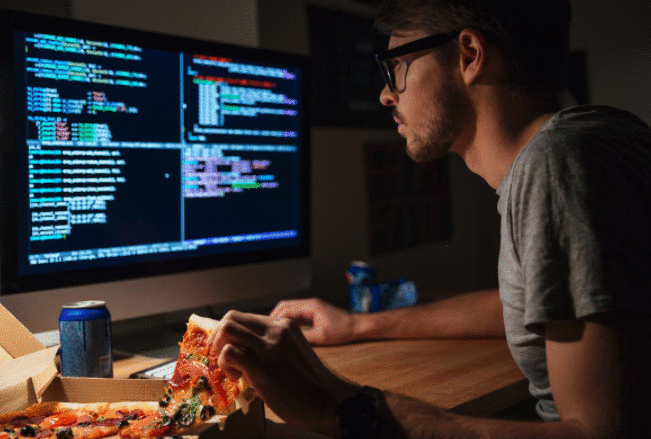
然后按Alt+ J四次
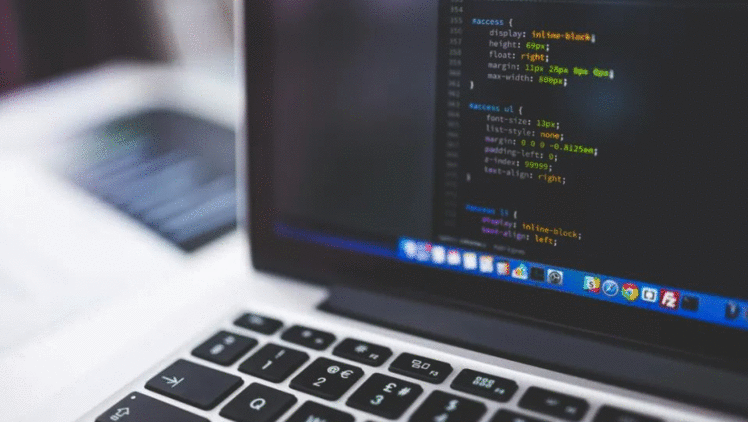
编辑你想要的

按Esc返回第一行.

Windows: CTRL + CTRL(保留)+↑/↓
Mac: ⌘ + ⌘(保留)+ ↑/↓.
将插入符号放在行尾:将插入符号移到顶行,克隆到底部,然后单击END.
要添加自定义Keymap,CTRL+ SHIFT+ A,请键入keymap并单击带有子Settings文本的键.搜索Clone Caret Above和Clone Caret Below.
我将其映射到Windows 上的ALT+ SHIFT+ ↑/↓和Mac 上的⌘+ ↑/↓.
尝试的保持组合CTRL,SHIFT和箭头用于改善选择电源.
我只是使用宏来做这种事情.我开始录制宏,执行一次,然后在我要修改的每一行上播放宏.你会惊讶于你可以通过宏录制/播放功能获得多少花哨.
您也可以通过单击鼠标滚轮并拖动来进行垂直代码块选择:
我花了一段时间才发现,但是在Mac上你可以双击Option(按下一次,释放,再按一次,按住它)并使用Up/ Down键按照你的意愿创建/删除插入符号.
您也可以按住Shift+ Option并单击以在特定点创建/删除插入符号.
选择下一次出现:
Alt+J on Windows, Ctrl-G on Mac OS X
取消选择出现次数:
Alt+Shift+J on Windows, Ctrl-Shift-G on Mac OS X
选择所有情况:
Ctrl+Alt+Shift+J on Windows, Ctrl-Cmd-G on Mac OS X
有关更多参考:链接
 京公网安备 11010802040832号 | 京ICP备19059560号-6
京公网安备 11010802040832号 | 京ICP备19059560号-6